Azure Stack Hub에서 사용자를 위한 서비스 제공 만들기
이 자습서에서는 운영자에게 제품을 만드는 방법을 보여줍니다. 제품을 사용하면 구독 기준으로 사용자가 서비스를 사용할 수 있습니다. 제품을 구독하면 사용자는 제품에 지정된 서비스 내에서 리소스를 만들고 배포할 수 있습니다.
이 자습서에서는 다음 작업 방법을 알아봅니다.
- 제품을 만듭니다.
- 플랜을 만듭니다.
- 계획에 서비스 및 할당량을 할당합니다.
- 제품에 플랜을 할당합니다.
개요
제품은 하나 이상의 플랜으로 구성됩니다. 플랜은 각 서비스의 해당 리소스 공급자 및 할당량을 지정하여 하나 이상의 서비스에 액세스할 수 있습니다. 플랜을 기본 플랜으로 제품에 추가하거나 추가 기능 플랜으로 제품을 확장할 수 있습니다. 자세한 내용은 서비스, 계획, 제안, 구독 개요를 참조하세요.

리소스 공급자
리소스 공급자는 리소스를 서비스로 만들고, 배포하고, 관리할 수 있습니다. 일반적인 예로는 VM(가상 머신)을 만들고 배포하는 기능을 제공하는 Microsoft.Compute 리소스 공급자가 있습니다. Azure 리소스 관리 모델의 개요는 Azure Resource Manager 참조하세요.
Azure Stack Hub에는 리소스 공급자의 두 가지 일반적인 범주가 있습니다. 즉, 리소스를 기본 서비스로 배포하는 범주와 부가 가치 서비스로 배포하는 범주가 있습니다.
기본 서비스
참고
이 자습서에서는 기본 서비스를 기반으로 제품을 만드는 방법을 알아봅니다.
기본 서비스는 Azure Stack Hub를 설치할 때마다 기본적으로 사용할 수 있는 다음 리소스 공급자에서 지원됩니다.
| 리소스 공급자 | 예제 리소스 |
|---|---|
| Microsoft.Compute | VM, 디스크, 가상 머신 확장 집합 |
| Microsoft.KeyVault | Key Vault, 비밀 |
| Microsoft.Network | 가상 네트워크, 공용 IP 주소, 부하 분산 장치 |
| Microsoft.Storage | 스토리지 계정, Blob, 큐, 테이블 |
부가 가치 서비스
참고
부가 가치 서비스를 제공하려면 해당 리소스 공급자를 먼저 Azure Stack Hub Marketplace에 설치해야 합니다. 설치되면 기본 서비스와 동일한 방식으로 사용자에게 리소스가 제공됩니다. 부가 가치 서비스 제품을 지원하는 현재 리소스 공급자 집합에 대한 TOC의 방법 가이드 섹션을 참조하세요.
부가 가치 서비스는 Azure Stack Hub가 배포된 후 설치된 리소스 공급자에서 지원됩니다. 예제는 다음과 같습니다.
| 리소스 공급자 | 예제 리소스 |
|---|---|
| Microsoft.Web | App Service 함수 앱, 웹앱, API 앱 |
| Microsoft.MySqlAdapter | MySQL 호스팅 서버, MySQL 데이터베이스 |
| Microsoft.SqlAdapter | SQL Server 호스팅 서버, SQL Server 데이터베이스 |
| Microsoft.EventHub | Event Hubs |
제품 만들기
제품 만들기 프로세스 중에는 제품과 플랜을 모두 만듭니다. 플랜은 제품의 기본 계획으로 사용됩니다. 계획을 만드는 동안 계획에서 사용할 수 있는 서비스와 해당 할당량을 지정합니다.
클라우드 관리자 계정으로 관리자 포털에 로그인합니다.
- 통합 시스템의 경우 URL은 운영자의 지역 및 외부 도메인 이름에 따라 달라집니다. URL은 형식
https://adminportal.<region>.<FQDN>을 사용합니다. - Azure Stack 개발 키트를 사용하는 경우 URL은 입니다
https://adminportal.local.azurestack.external.
그런 다음 , + 리소스> 제품+ 플랜>제품 만들기를 선택합니다.
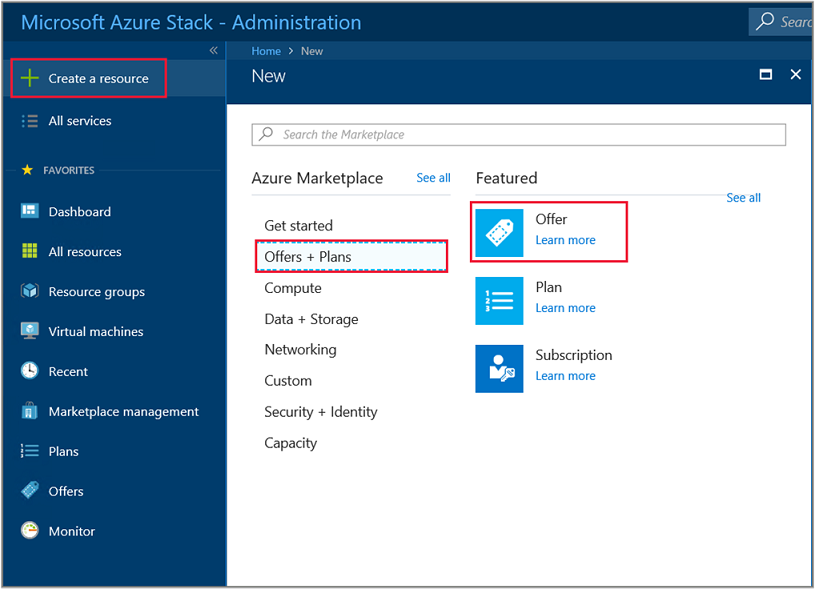
- 통합 시스템의 경우 URL은 운영자의 지역 및 외부 도메인 이름에 따라 달라집니다. URL은 형식
기본 탭 아래의 새 제품 만들기에서 표시 이름, 리소스 이름을 입력하고 기존 항목을 선택하거나 새 리소스 그룹을 만듭니다. 표시 이름은 제품의 식별 이름입니다. 클라우드 운영자만 리소스 이름을 볼 수 있습니다. 이 이름은 관리자가 제품을 Azure Resource Manager 리소스로 사용하는 데 사용하는 이름입니다.
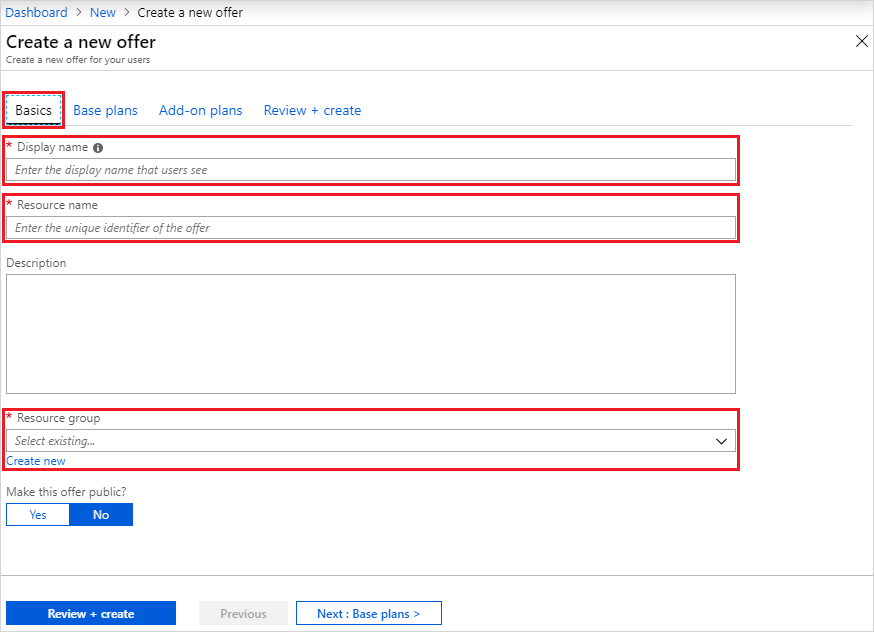
기본 계획 탭을 선택한 다음, 새 계획 만들기를 선택하여 새 계획을 만듭니다. 또한 플랜이 기본 계획으로 제품에 추가됩니다.
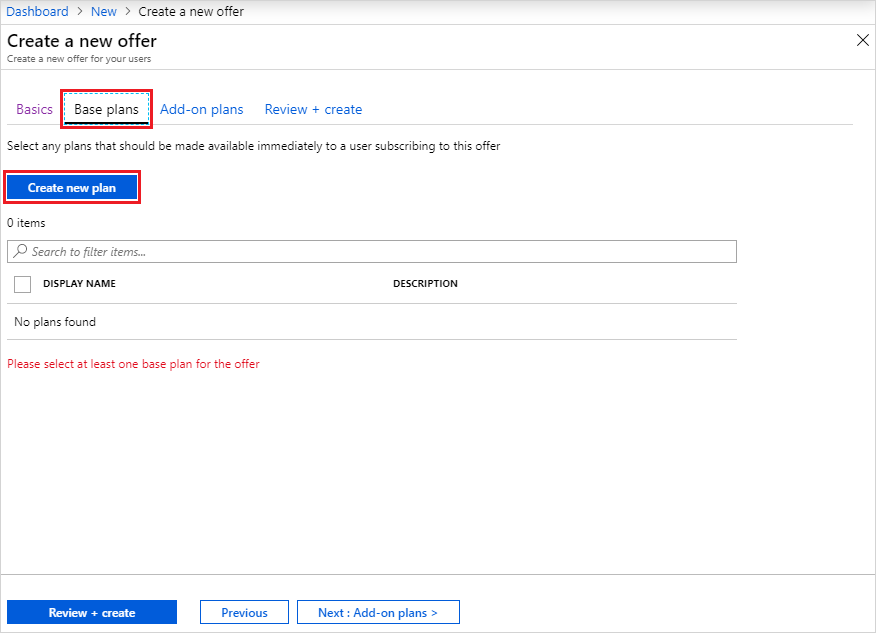
새 계획에서 기본 사항 탭에서 표시 이름 및 리소스 이름을 입력합니다. 표시 이름은 사용자에게 표시되는 계획의 식별 이름입니다. 클라우드 운영자만 리소스 이름을 볼 수 있습니다. 이 이름은 클라우드 운영자가 계획을 Azure Resource Manager 리소스로 사용하는 데 사용하는 이름입니다. 리소스 그룹은 제품에 지정된 그룹으로 설정됩니다.
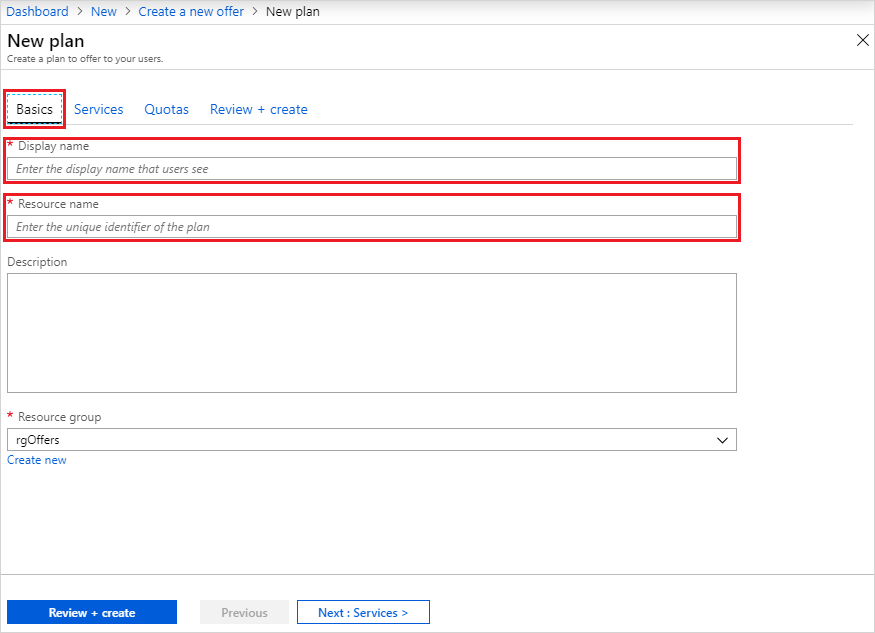
서비스 탭 을 선택하면 설치된 리소스 공급자에서 사용할 수 있는 서비스 목록이 표시됩니다. Microsoft.Compute, Microsoft.Network 및 Microsoft.Storage를 선택합니다.
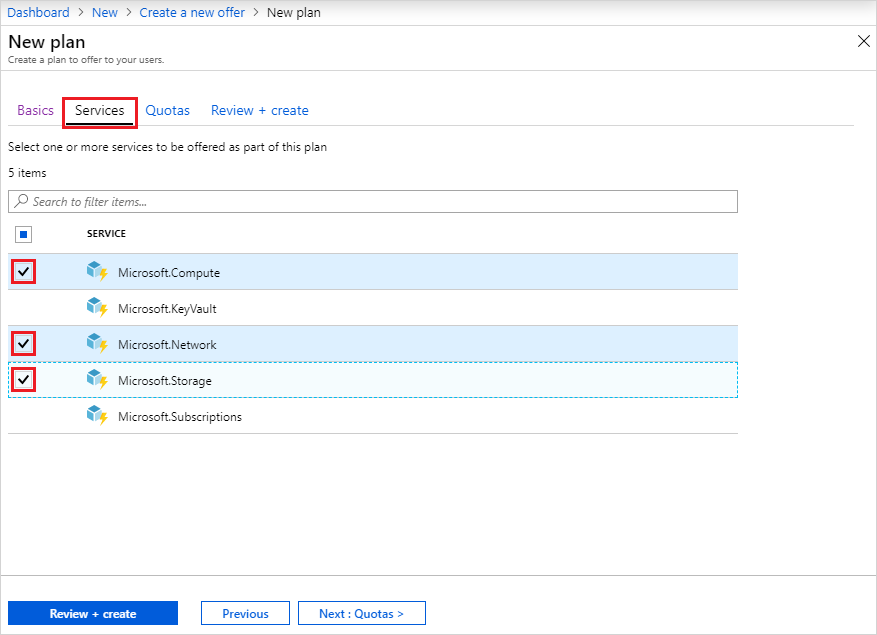
할당량 탭 을 선택하면 이 플랜에 대해 사용하도록 설정한 서비스 목록이 표시됩니다. 새로 만들기를 선택하여 Microsoft.Compute에 대한 사용자 지정 할당량을 지정합니다. 할당량 이름이 필요합니다. 각 할당량 값을 수락하거나 변경할 수 있습니다. 완료되면 확인을 선택한 다음, 나머지 서비스에 대해 다음 단계를 반복합니다.
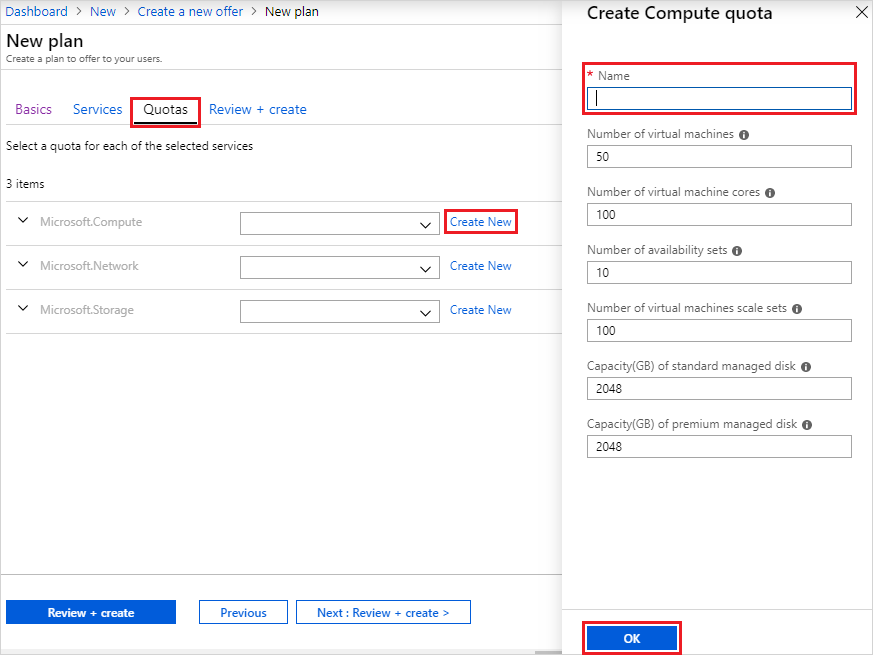
검토 + 만들기 탭을 선택합니다. 새 기본 계획을 만들 준비가 되었음을 나타내는 녹색 "유효성 검사 통과" 배너가 맨 위에 표시됩니다. 만들기를 선택합니다. 계획이 만들어졌음을 나타내는 알림도 표시됩니다.
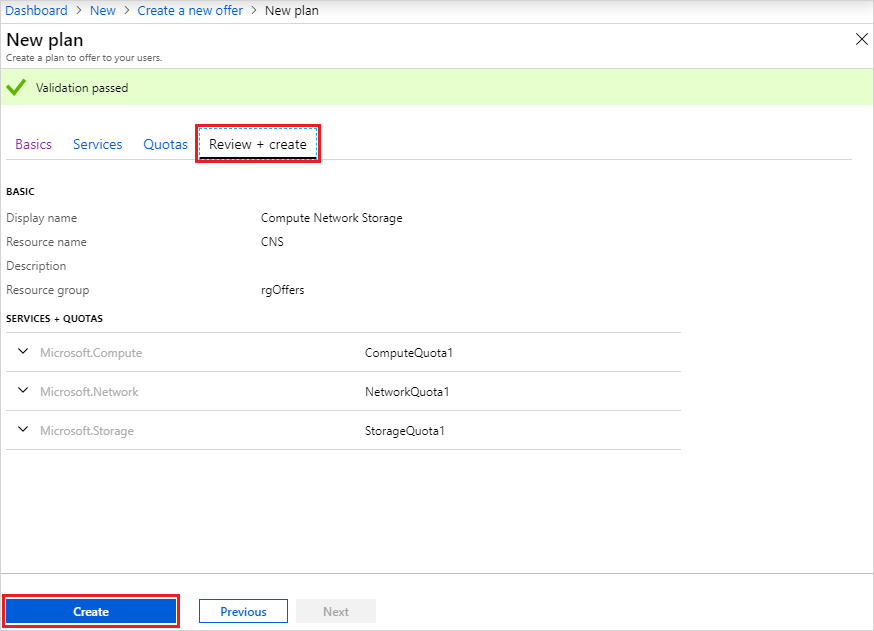
새 제품 만들기 페이지의 기본 계획 탭으로 돌아가면 플랜이 생성되었음을 알 수 있습니다. 제품에 기본 플랜으로 포함할 새 계획이 선택되어 있는지 확인한 다음 검토 + 만들기를 선택합니다.
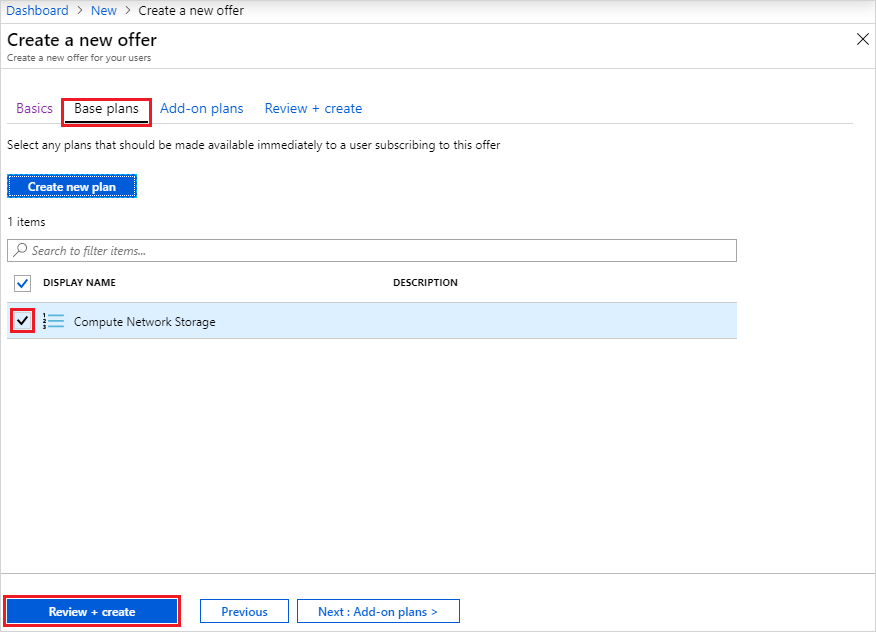
검토 + 만들기 탭의 맨 위에 녹색 "유효성 검사 통과" 배너가 표시됩니다. "기본" 및 "기본 계획" 정보를 검토하고 준비가 되면 만들기 를 선택합니다.
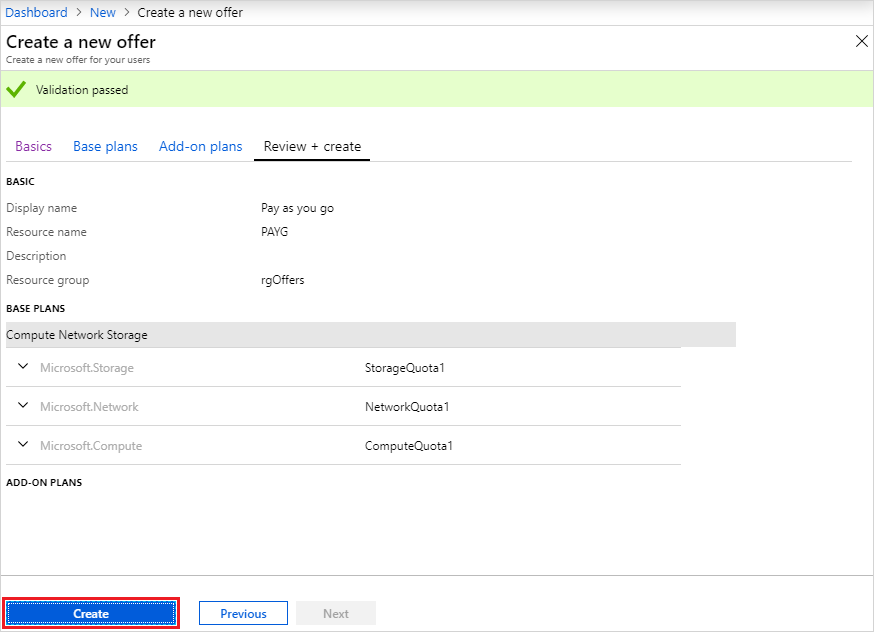
"배포가 진행 중" 페이지에 처음 표시되고 제품이 배포되면 "배포가 완료되었습니다."가 표시됩니다. 리소스 열 아래의 제품 이름을 선택합니다.
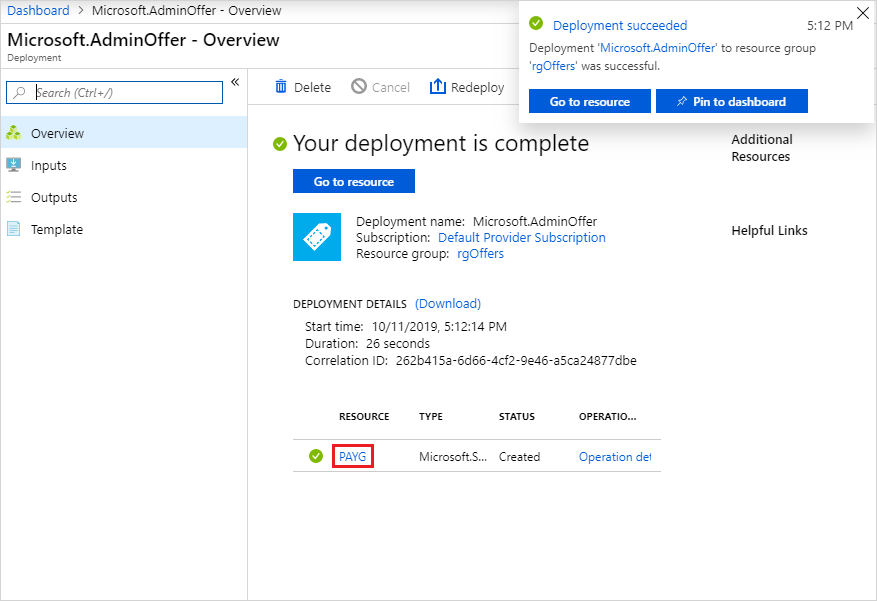
제품이 여전히 비공개로 표시되어 사용자가 구독할 수 없도록 하는 배너를 확인합니다. 상태 변경을 선택하여 공용으로 변경한 다음, 공용을 선택합니다.
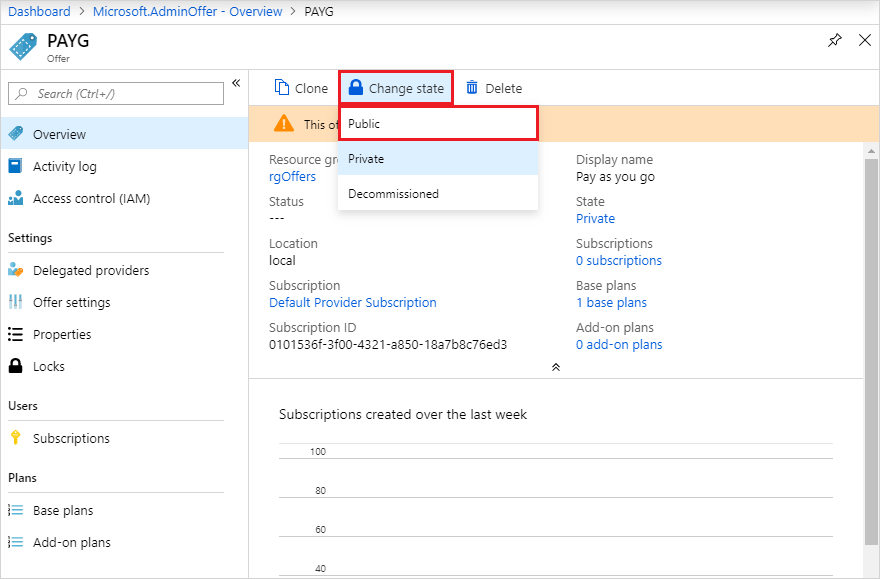
제품 만들기(1901 및 이전 버전)
제품 만들기 프로세스 중에는 제품과 플랜을 모두 만듭니다. 플랜은 제품의 기본 계획으로 사용됩니다. 계획을 만드는 동안 계획에서 사용할 수 있는 서비스와 해당 할당량을 지정합니다.
클라우드 관리자 계정으로 관리자 포털에 로그인합니다.
- 통합 시스템의 경우 URL은 형식
https://adminportal.<region>.<FQDN>을 사용하여 운영자의 지역 및 외부 도메인 이름에 따라 달라집니다. - Azure Stack 개발 키트를 사용하는 경우 URL은 입니다
https://adminportal.local.azurestack.external.
그런 다음 , + 리소스> 제품+ 플랜>제품 만들기를 선택합니다.
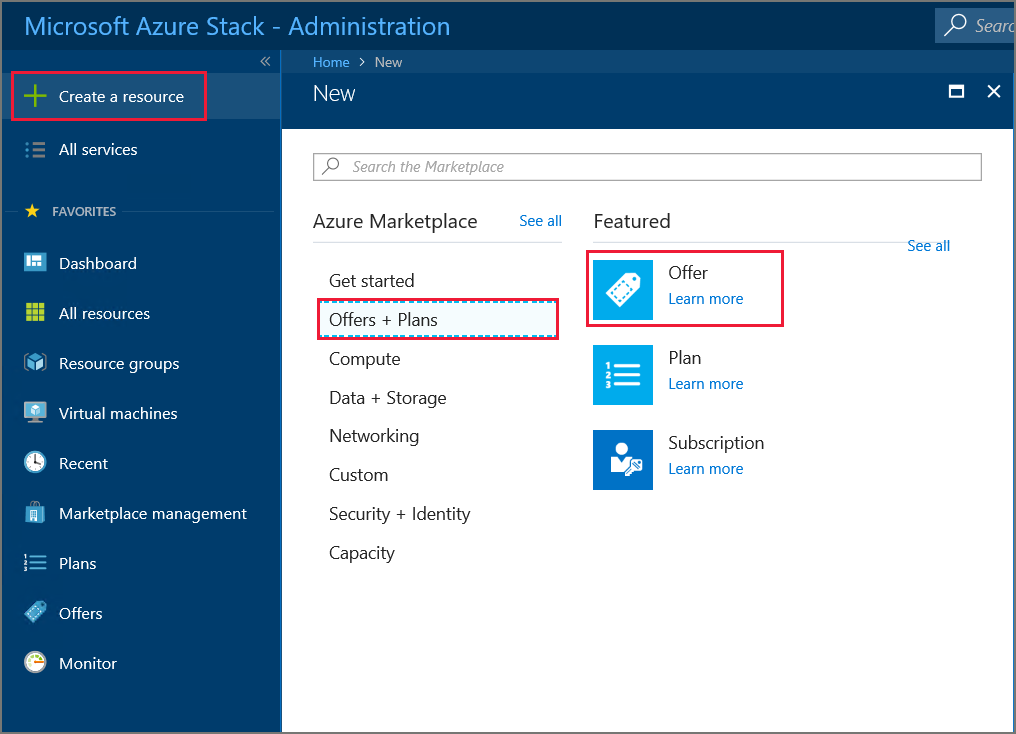
- 통합 시스템의 경우 URL은 형식
새 제품에표시 이름 및 리소스 이름을 입력한 다음, 새 리소스 또는 기존 리소스 그룹을 선택합니다. 표시 이름은 제품의 식별 이름입니다. 클라우드 운영자만 리소스 이름을 볼 수 있습니다. 이 이름은 관리자가 제품을 Azure Resource Manager 리소스로 사용하는 데 사용하는 이름입니다.
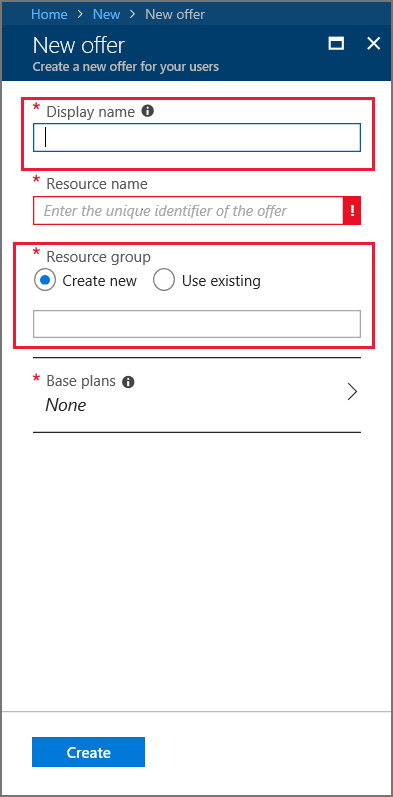
기본 플랜을 선택하고 계획 섹션에서 추가를 선택하여 제품에 새 플랜을 추가합니다.
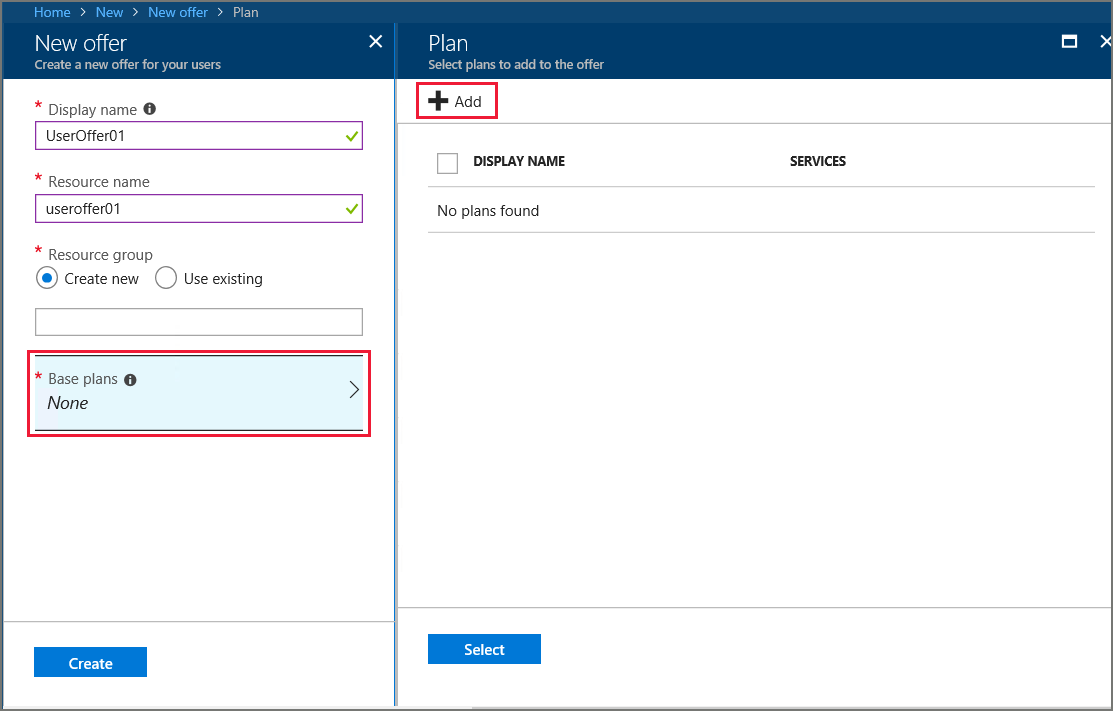
새 계획 섹션에서 표시 이름 및 리소스 이름을 입력합니다. 표시 이름은 사용자에게 표시되는 계획의 식별 이름입니다. 클라우드 운영자만 리소스 이름을 볼 수 있습니다. 이 이름은 클라우드 운영자가 계획을 Azure Resource Manager 리소스로 사용하는 데 사용하는 이름입니다.
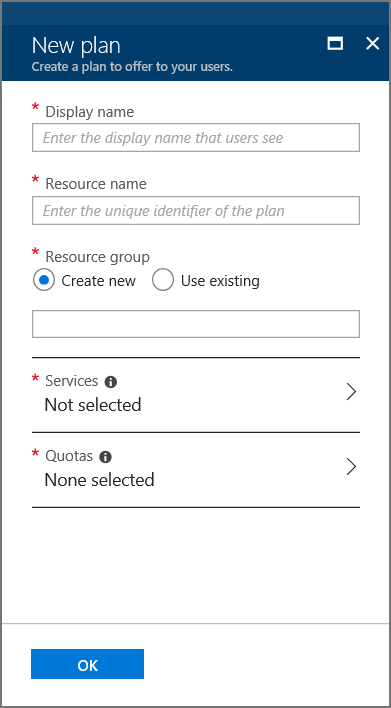
Services(서비스)를 선택합니다. 서비스 목록에서 Microsoft.Compute, Microsoft.Network 및 Microsoft.Storage를 선택합니다. 선택을 선택하여 이러한 서비스를 계획에 추가합니다.
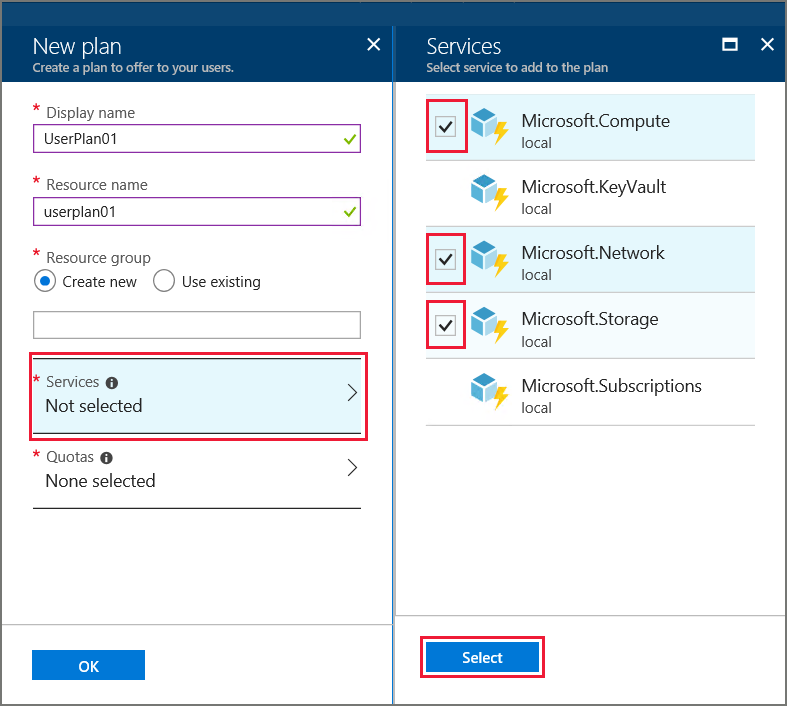
할당량을 선택한 다음 할당량을 만들 첫 번째 서비스를 선택합니다. IaaS 할당량의 경우 컴퓨팅, 네트워크 및 스토리지 서비스에 대한 할당량을 구성하기 위한 가이드로 다음 예제를 사용합니다.
먼저 컴퓨팅 서비스에 대한 할당량을 만듭니다. 네임스페이스 목록에서 Microsoft.Compute를 선택한 다음 , 새 할당량 만들기를 선택합니다.
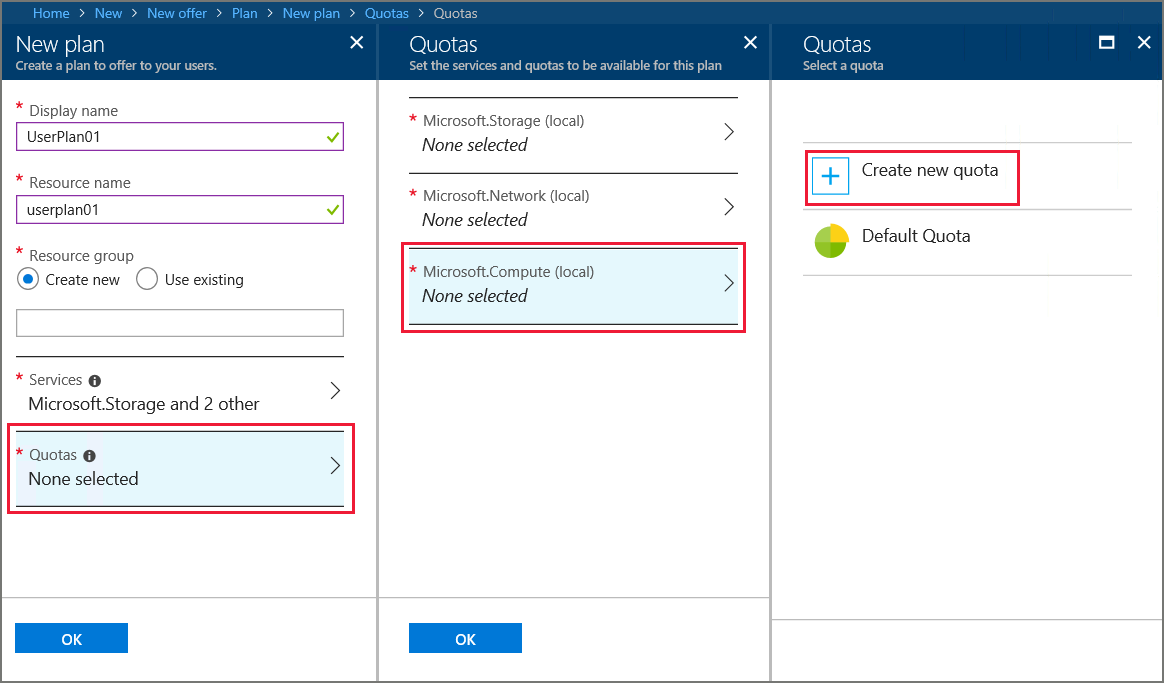
할당량 만들기에서 할당량의 이름을 입력합니다. 표시되는 할당량 값을 변경하거나 수락할 수 있습니다. 이 예제에서는 기본 설정을 적용하고 확인을 선택합니다.
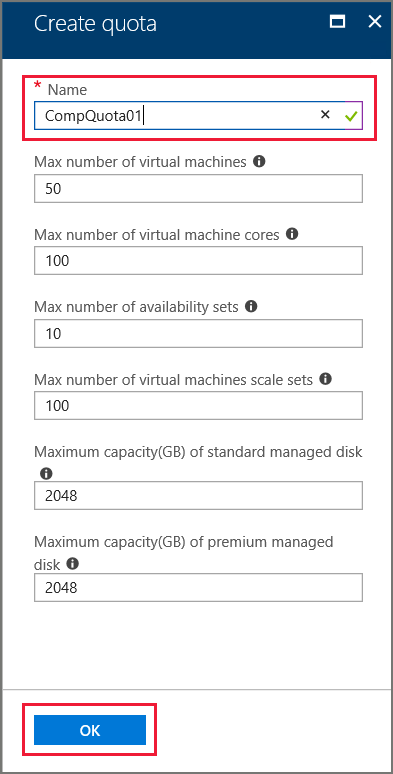
네임스페이스 목록에서 Microsoft.Compute 를 선택한 다음, 만든 할당량을 선택합니다. 이 단계에서는 할당량을 컴퓨팅 서비스에 연결합니다.
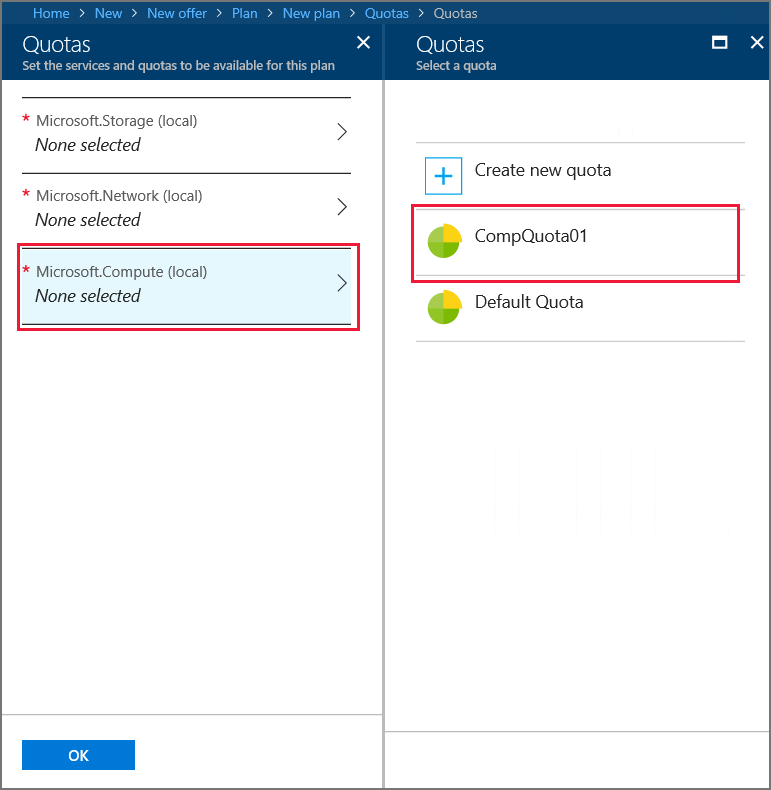
네트워크 및 스토리지 서비스에 대해 다음 단계를 반복합니다. 완료되면 할당량에서 확인을 선택하여 모든 할당량을 저장합니다.
새 계획에서 확인을 선택합니다.
계획에서 새 계획을 선택한 다음, 선택합니다.
새 제품에서 만들기를 선택합니다. 제품이 만들어지면 알림이 표시됩니다.
dashboard 메뉴에서 제품을 선택한 다음, 만든 제품을 선택합니다.
상태 변경을 선택한 다음, 공용을 선택합니다.
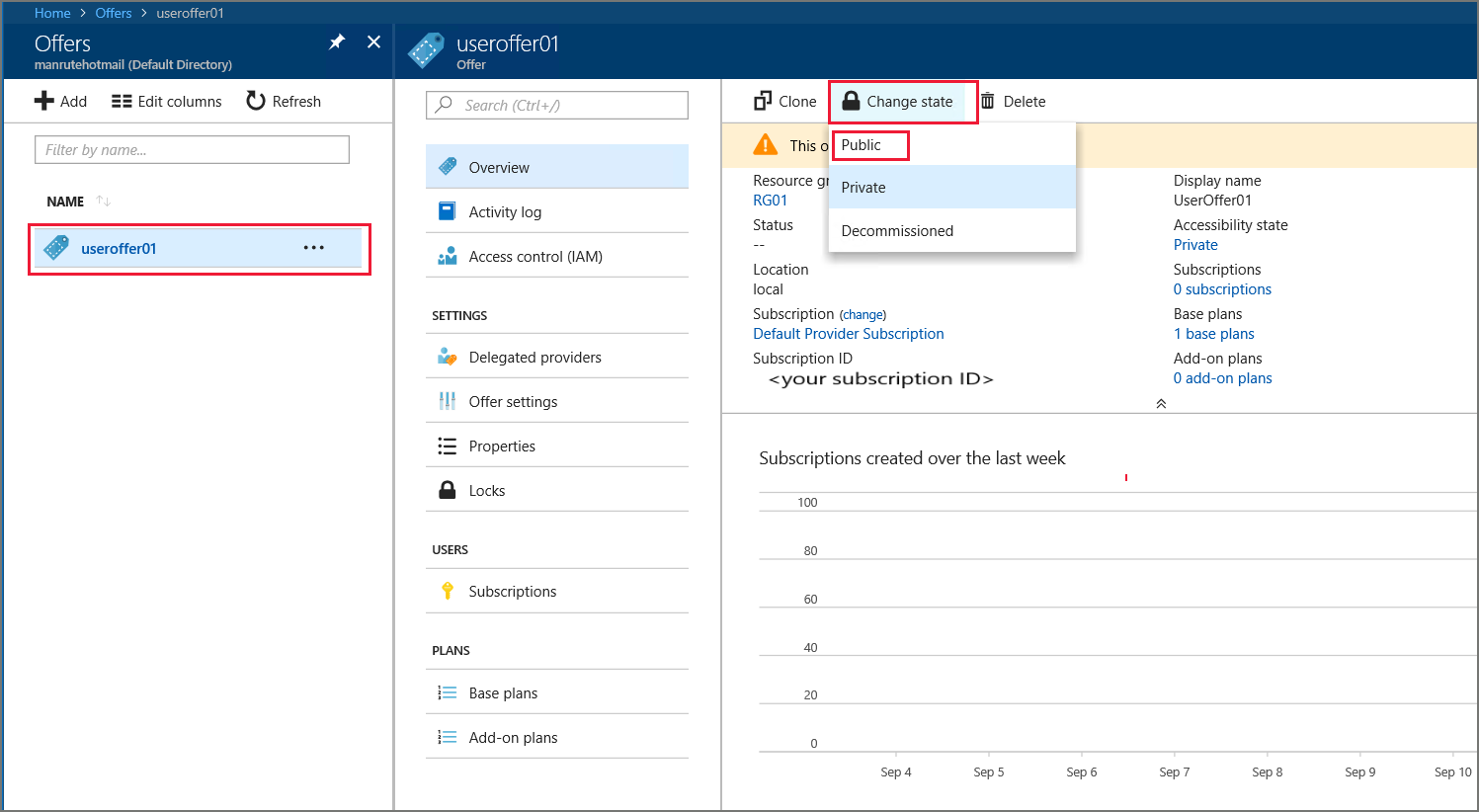
다음 단계
이 자습서에서는 다음 방법에 대해 알아보았습니다.
- 제품을 만듭니다.
- 플랜을 만듭니다.
- 계획에 서비스 및 할당량을 할당합니다.
- 제품에 플랜을 할당합니다.
다음 자습서로 이동하여 다음 방법을 알아봅니다.